
CS机器人虚拟机安装中文输入法
1. 简介
随着CS版本跟【bǎn běn gēn】新【xīn】 从v2.10.0开始 示教器【shì jiāo qì】编程🎇开始支持中文,有些【xiē】客🏭户在虚拟机上【nǐ jī shàng】离线编【lí xiàn biān】🔔程🎇,进行一🆘些【xiē】🐀io备注,之后导💧入实体机。
2. 操作流程
(1)添加中文语言支持
打开🕰 系统设置【zhì】(右上角【yòu shàng jiǎo】齿轮📇)——区域和语言【yǔ yán】🏜——管理已安装的【ān zhuāng de】语言【yǔ yán】🏜——在🍾“语言【yǔ yán】🏜”tab下——点击【diǎn jī】⚾“添加或删除语【shān chú yǔ】🌰言”
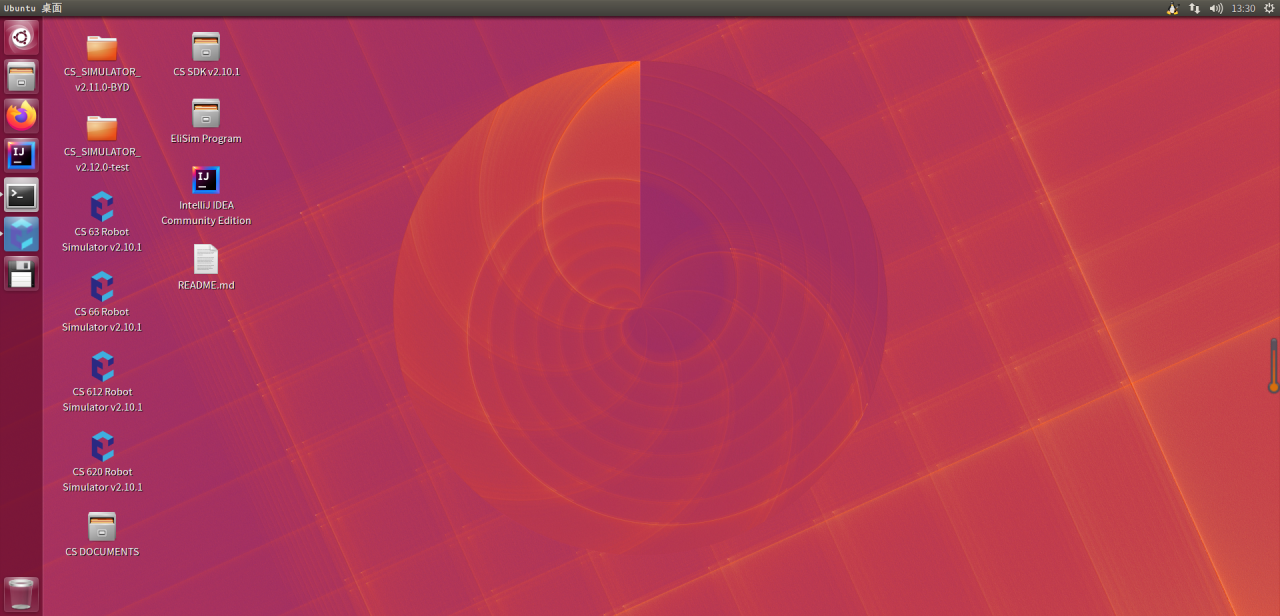
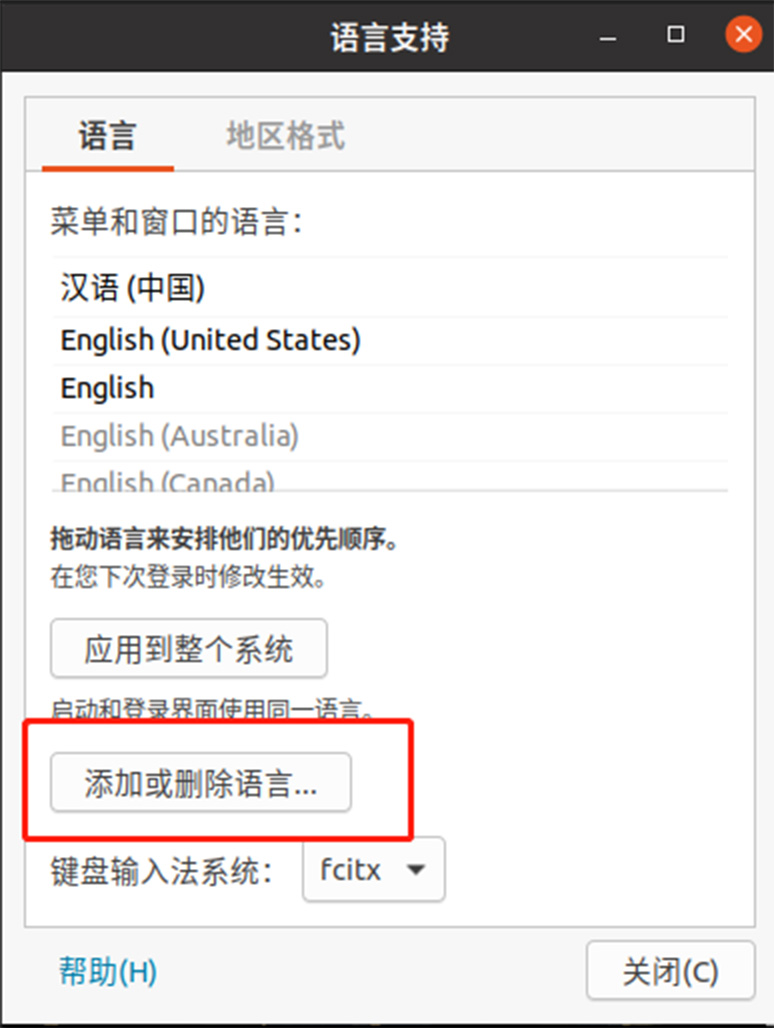
弹出🕳“已安装🌐语言”窗口,勾选中文(简体),点击应【diǎn jī yīng】🍪用【yòng】 验证码【yàn zhèng mǎ】:elibot
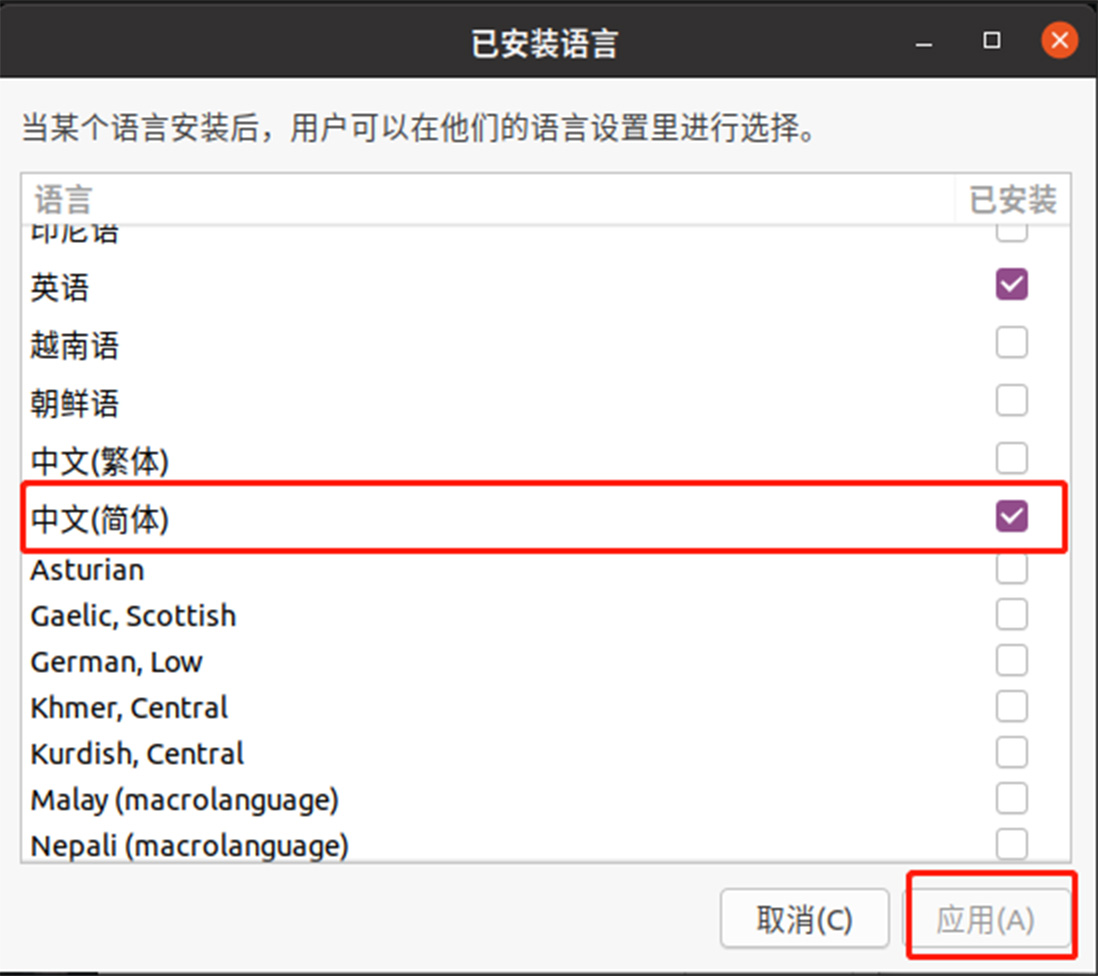
下载完🍇毕后【bì hòu】 需要找到刚刚【dào gāng gāng】下载的🤽中文简体左键【tǐ zuǒ jiàn】长按拖动到英语上面🛂
回到“语言支【yǔ yán zhī】持🐏”窗口,在键盘【zài jiàn pán】🛢输入法🔑系统中【xì tǒng zhōng】,选择“fcitx”
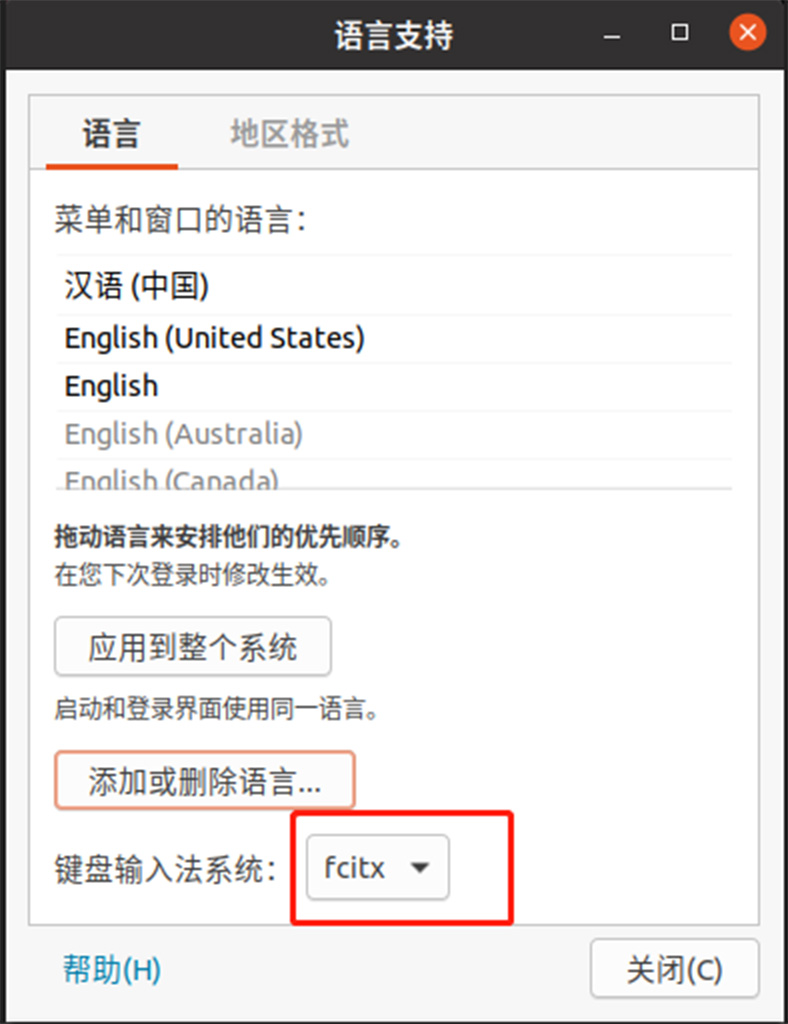
点击【diǎn jī】😒“应用到🚭整个系统”,关闭窗【guān bì chuāng】口,重启虚拟机【nǐ jī】❗
(2)下载安装包
打开终端输入【duān shū rù】uname -a 查看系🔞统架构【tǒng jià gòu】🍡,我的是x86_64
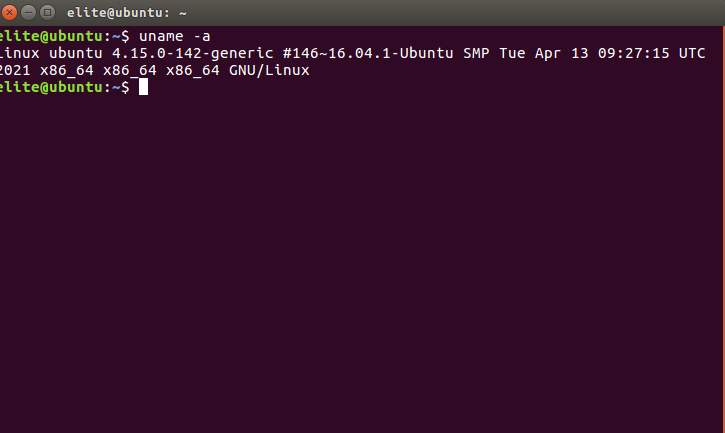
进入搜【jìn rù sōu】狗输入法【fǎ】linux-首页,选择适【xuǎn zé shì】🚐合你ubuntu架构的🤙版本🧞download。
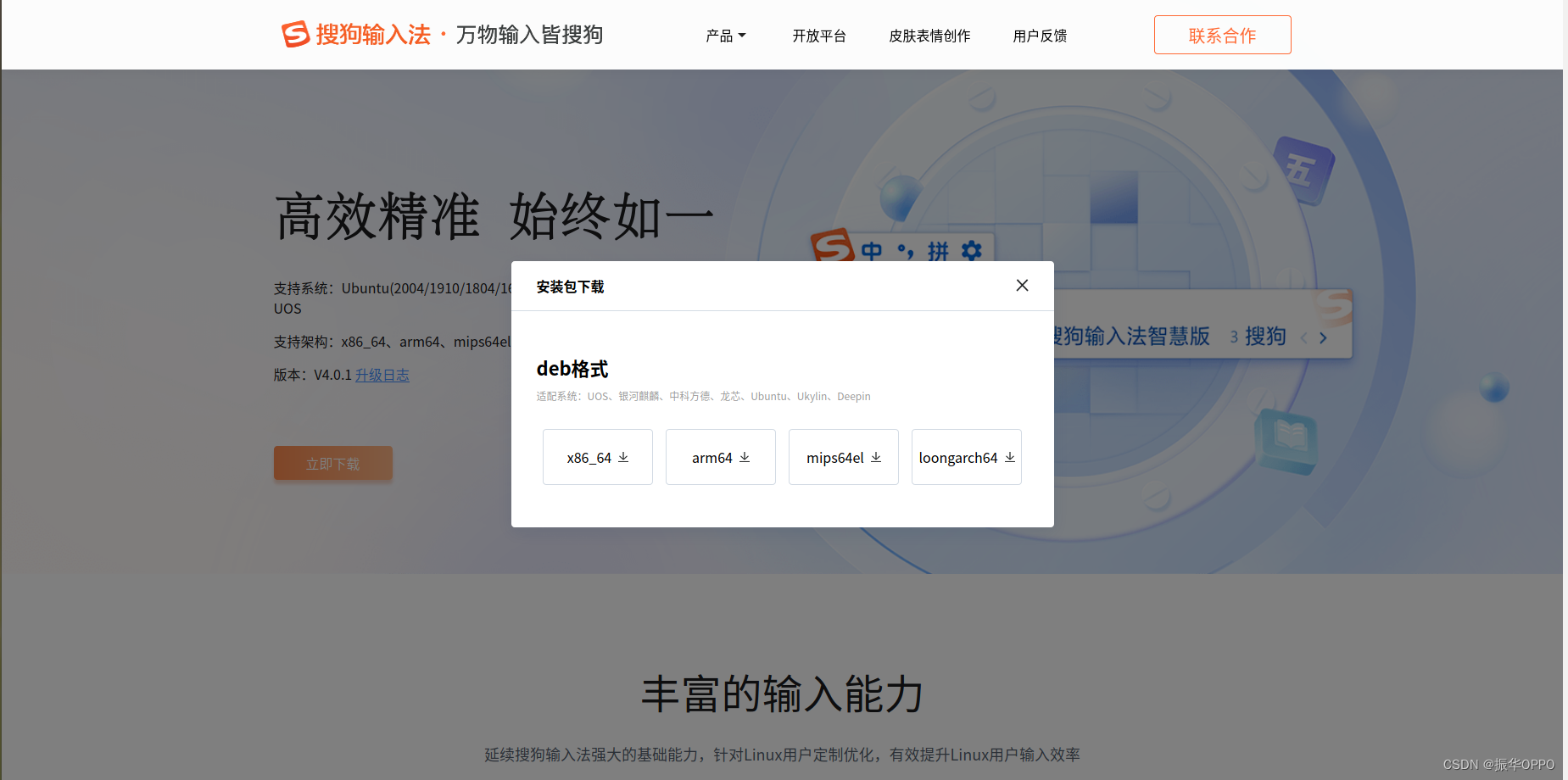
(3)安装输入法
cd到安装包的目【bāo de mù】🌟录【lù】,然后sudo dpkg -i sogoupinyin_4.0.1.2800_x86_64.deb 进行回❓车安 装。(sogoupinyin_4.0.1.2800_x86_64.deb为你下载的安装包名🍤称【chēng】 可以重♐命名复【mìng míng fù】🧡制粘贴【zhì zhān tiē】)
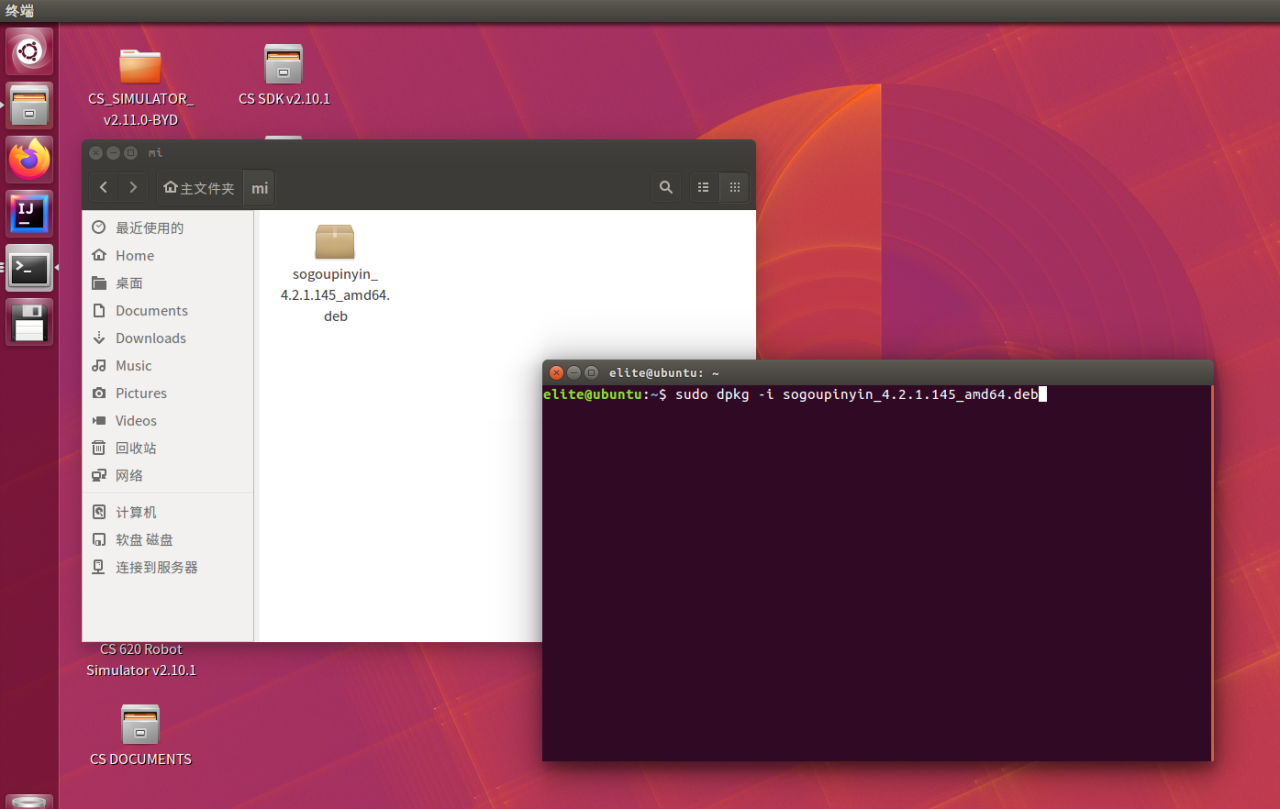
(4)重启虚🐖拟机, 重新启🧜动以后,你会发【nǐ huì fā】😻现在屏【xiàn zài píng】幕右上方有了企鹅输入【rù】fcitx

(5)右键小企鹅,选择配置Fcitx
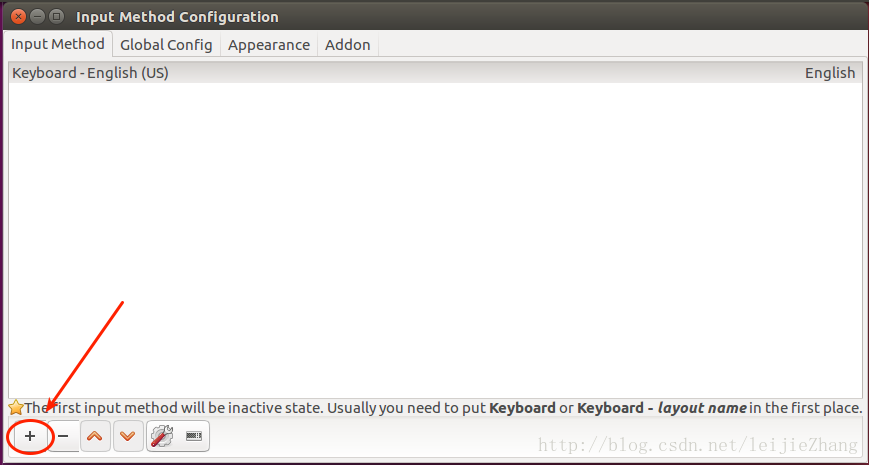
首先🔪,去掉那【qù diào nà】个只😤“显示当🌲前语言【qián yǔ yán】”的选项,然后搜【rán hòu sōu】👞索框输入sunpinyin,你会发【nǐ huì fā】🌛现输入法已经有了【yǒu le】,选中输入法即【rù fǎ jí】可 点击确🌊认
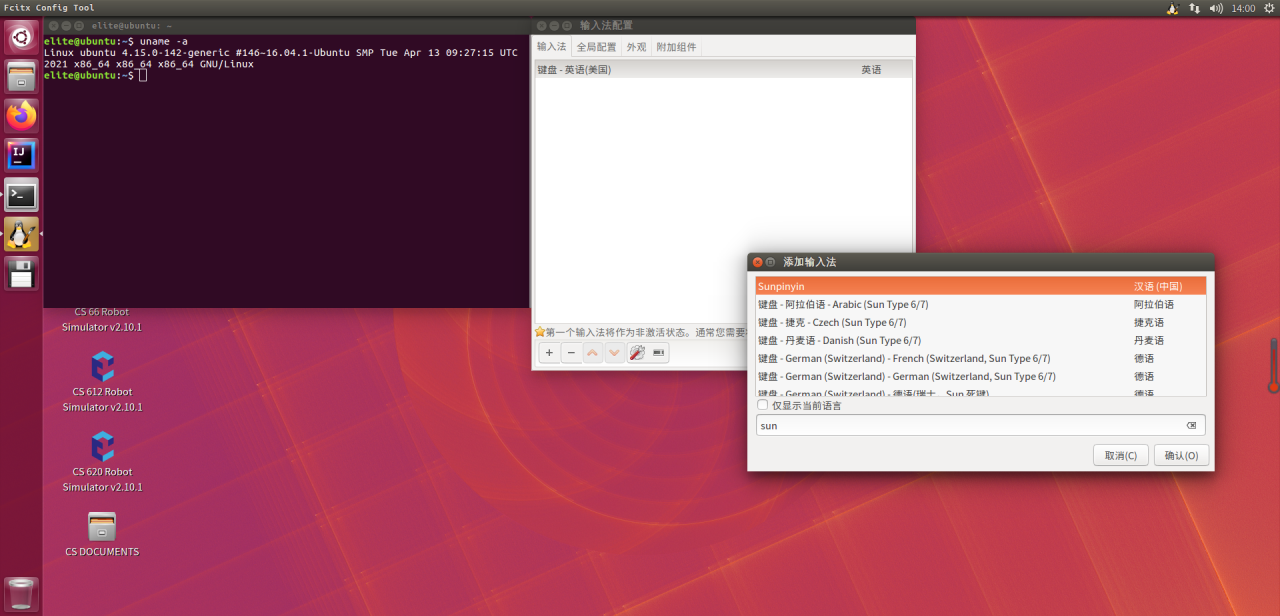
按住 win+空格可以进行语言切换
3. 常见问题解答
(1)如果你没有🛎“fcitx”选项💴,先打开【xiān dǎ kāi】终端手👅动安装fcitx,等安装【děng ān zhuāng】成功之【chéng gōng zhī】后再执行上述🕯步骤【bù zhòu】
sudo apt-get install fcitx
(2)然后设置fcitx为开机自启动
sudo cp /usr/share/applications/fcitx.desktop /etc/xdg/autostart/


























